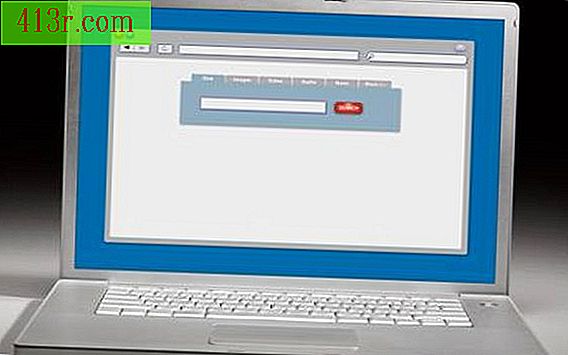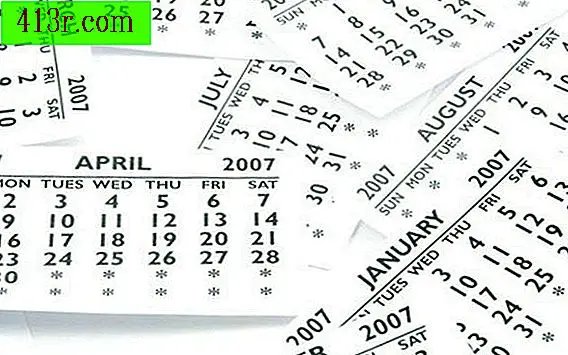Como conectar um laptop ASUS a uma televisão?

Passo 1
Ligue o laptop e a TV.
Passo 2
Verifique as portas de saída de vídeo do seu laptop e as portas de entrada de vídeo na sua TV. Para conectar o computador à TV, você precisará usar um cabo de vídeo que possa ser aceito pelos dois dispositivos. Por exemplo, se seu laptop tiver uma porta de saída HDMI e sua TV tiver portas de entrada HDMI, você poderá usar um cabo HDMI para conectá-las. Outras possibilidades são os cabos VGA, os cabos S-video e os cabos DVI.
Passo 3
Conecte uma extremidade do cabo de vídeo apropriado à porta de saída de vídeo do seu laptop.
Passo 4
Conecte a outra extremidade do cabo de vídeo à porta de vídeo da sua TV. Em alguns casos, a tela da TV pode mostrar a tela do seu computador assim que você fizer a conexão.
Passo 5
Utilize o seu telecomando para alterar o canal de entrada de vídeo do televisor para o canal que está a utilizar para ligar ao computador. Por exemplo, se você estiver usando um cabo HDMI, verifique a porta de entrada HDMI na TV para ver se ela está rotulada como HDMI 1, 2, 3 etc. e altere a entrada de vídeo para o canal HDMI apropriado. A maioria dos controles remotos tem uma chave chamada "entrada", "fonte" ou algo similar para mudar os canais de vídeo. Verifique o manual do seu vídeo se você não souber como alterar a entrada de vídeo.
Passo 6
Reinicie seu laptop. Em muitos casos, o computador começará a aparecer na TV após o passo 5, mas você pode precisar reiniciar o computador para exibi-lo na televisão. Alternativamente, você pode ter que ativar a opção de compartilhamento de tela clicando no botão direito da sua área de trabalho, selecionando "Personalizar" e "Exibir configurações", selecionando a televisão na lista de monitores, pressionando "Estender a área de trabalho neste monitor" e, em seguida, clicando em "Aplicar".